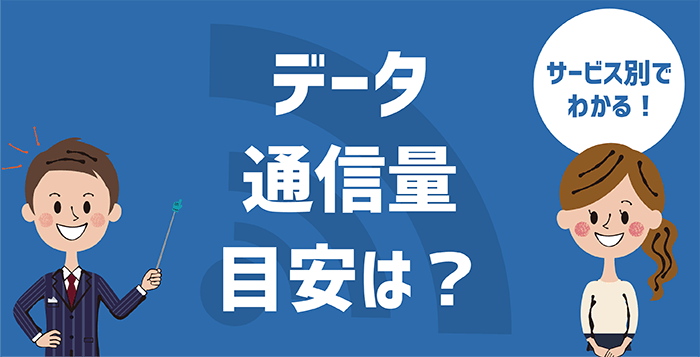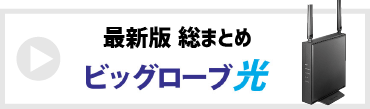スマホをお持ちの人はタブレットやノートパソコンでもインターネットが利用できる「テザリング」が使えるため便利ですよね!
とはいえ、テザリングでかかる料金や接続方法などテザリングを利用するにあたって疑問点があるという人もいるのではないでしょうか?
当ページではドコモ・au・ソフトバンクのスマホをお持ちの人がテザリングを利用する前に知っておくべき知識を注意点も含めて解説しています。
読み終わるころには、テザリングの利用で迷うことがなくなるでしょう。
※テザリングとは何かおさらいしておきたい人は以下の記事も合わせてご覧ください。
ドコモ光
【当サイト限定】
最大57,000円キャッシュバック
+工事費実質無料キャンペーン中!
通常オプション不要で10,000円キャッシュバックのところ【当サイトではオプション不要で最大57,000円キャッシュバック】が貰える!
【ドコモ・au・ソフトバンク別】テザリングでかかる料金は有料?無料?
テザリングが有料になるか無料になるかは、携帯会社によって以下のように異なります。
| 携帯会社 | テザリングでかかる 月額料金 |
|---|---|
| ドコモ | 0円 |
| au | 0円 / 550円 |
| ソフトバンク | 0円 / 550円 |
テザリングが無料で使える場合と、550円かかる場合があるのね!
その通りです。以下より携帯会社別に詳しく見ていきましょう。
1.ドコモのテザリングでかかる料金は?
ドコモのテザリングは無料で利用することができます。
ただし、2016年以前に発売されたドコモのスマホやタブレットでテザリングを利用する場合は別途「spモード(330円)」の契約が必要です。
2.auのテザリングでかかる料金は?
auのテザリングはスマホで契約しているプランが以下に当てはまる場合、有料(550円/月)になります。
なお、上記のプランは全て新規受付が終了しているプランなので、これからauスマホを契約する人は無料で利用することができます。
ちなみに月額料金がかかる場合、月の途中から利用を始めても料金は日割りにはなりません。
ですので、auでテザリングの利用を始める際は、月額料金を無駄にしないためにも、月初めから利用をスタートさせるとよいでしょう。
3.ソフトバンクのテザリングでかかる料金は?
ソフトバンクのテザリングはスマホで契約しているプランが以下に当てはまる場合、有料(550円/月)になります。
ふむふむ。自分が契約しているスマホのプランによって利用料金が0円になるか550円になるのかが決まるのね。
その通りです。ちなみに月額料金がかかる場合、料金は日割りで計算されます。
つまり、SoftBankの場合、いつテザリングの利用を始めても料金が無駄になることはないのでいつでも安心して利用をスタートさせることができます。
テザリングでかかる料金まとめ
【ドコモ・au・ソフトバンク別】テザリングで使えるデータ容量は?無制限で使える?
テザリングで使えるデータ容量は契約プランによって異なります。以下より確認しましょう。
1.ドコモのテザリングで利用できるデータ容量は?
| プラン | テザリングで 利用できる データ容量 |
|---|---|
| ギガライト (~7GB) | ~7GB |
| ギガホプレミア (60GB) | 60GB |
| 5Gギガライト (~7GB) | ~7GB |
| 5Gギガホプレミア (無制限) | 無制限 |
ドコモで契約できる4種類のプランのうち、「5Gギガホプレミア」だけがテザリングも無制限で利用することができます。
ただし、「5Gギガホプレミア」は5G対応端末限定のプランであるうえに、月額料金が7,315円と割高である点には注意が必要です。
2.auのテザリングで利用できるデータ容量は?
| プラン | テザリングで 利用できる データ容量 |
|---|---|
| スマホミニプラン 5G/4G (~4GB) | 4GB |
| 使い放題MAX 5G / 4G | 30GB |
| 使い放題MAX 5G / 4G Netflixパック(P) | 60GB |
| 使い放題MAX 5G Amazonプライム | 60GB |
| 使い放題MAX 5G / 4G テレビパック | 70GB |
| 使い放題MAX 5G ALL STARパック | 80GB |
auの「使い放題MAX」は、データ利用量に制限がないプランです。
しかし、テザリングを利用する場合は必ず上限が定められています。
使い放題のプランだからといってテザリングも使い放題で利用できるわけではないので注意しましょう。
3.ソフトバンクのテザリングで利用できるデータ容量は?
| プラン | テザリングで 利用できる データ容量 |
|---|---|
| ミニフィットプラン+ (~3GB) | 3GB |
| メリハリ無制限 | 30GB |
ソフトバンクには「メリハリ無制限」と呼ばれる、データ利用量に制限がないプランがあります。
しかし、テザリングで利用できるデータ容量は無制限ではありません。
ソフトバンクのテザリングでは、30GB以上のデータ容量を利用することはできませんので注意しましょう。
テザリングで使えるデータ容量まとめ
【ドコモ・au・ソフトバンク別】テザリングを利用するには、申し込み・契約は必要?
| 携帯会社 | 申し込み・契約 |
|---|---|
| ドコモ | 必要なし |
| au | テザリングオプションの 申し込みが必要 |
| ソフトバンク | テザリングオプションの 申し込みが必要 |
ドコモユーザーの場合、テザリングを利用するための申し込みや契約は特に必要ありません。
一方で、auとソフトバンクの場合は「テザリングオプション」の申し込みが必要です。
以下より携帯会社別に詳しく見ていきましょう。
1.ドコモのテザリング利用で申し込みは必要?
ドコモユーザーがテザリングを利用する際は、利用の申し込みやオプション契約などは必要ありません。
2.auのテザリング利用で申し込みは必要?
auユーザーがテザリングを利用するには、「テザリングオプション」を別途申し込む必要があります。
申し込み手続きは、以下のいずれかで行うことができます。
また、申し込んだ窓口によって適用される時期が以下のように異なります。
| 窓口 | 適用時期 |
|---|---|
| My au | ・9時~20時までの申し込み ⇒ 当日適用 ・20時以降の申し込み ⇒ 翌日9時以降から |
| auショップ / 電話 | ・当日適用 |
当日中に利用を始めたい場合はどの窓口でもできるだけ早い時間に手続きを済ませるようにしましょう。
3.ソフトバンクのテザリング利用で申し込みは必要?
SoftBankユーザーがテザリングを利用するには、「テザリングオプション」を別途申し込む必要があります。
申し込み手続きは、以下のいずれかで行うことができます。
また、テザリングは申し込み当日から利用することができます。
ただし、申し込み後すぐは手続きが反映されていないこともあるので時間をおいて試してみましょう
テザリングの申し込み有無まとめ
【iPhone・android別】テザリングを利用する手順・設定方法
※au・ソフトバンクユーザーの人は「テザリングオプション」の申し込みが必要な場合があります。
必ず、前章の「テザリングを利用するには、申し込み・契約は必要?」で確認をしてから以下に進んでください。
まず、テザリングを利用する手順・設定方法は、携帯会社に関わらずお持ちのスマホが「iPhone」か「android(アンドロイド)」かによって異なります。
お持ちのスマホに合わせて以下を選びましょう。
1.iPhoneでテザリングを利用する手順・設定方法
手順1.設定を開く
お持ちのスマホ(データ容量の契約をしているスマホ)で「設定」を開く。
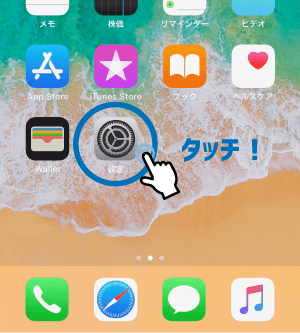
手順2.インターネット共有
「インターネット共有」を選ぶ。
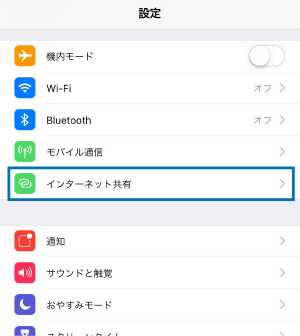
手順3.共有をONにする
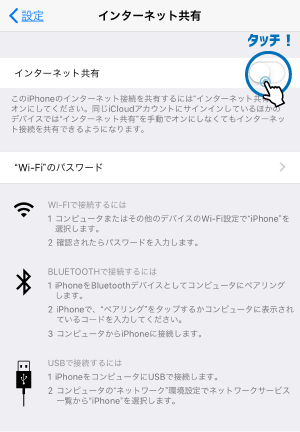
ちなみに、WiFiとBluetoothがオフになっている場合は以下のように表示されます。
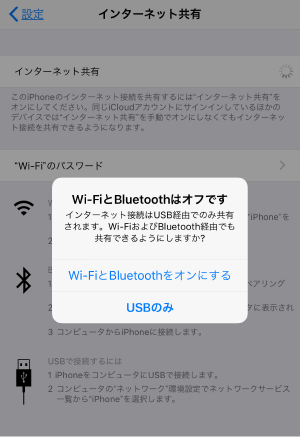
テザリングには、3種類(Wi-Fi・Bluetooth・USB)の接続方法があるので、利用したい方法に合わせて以下のように選びましょう。
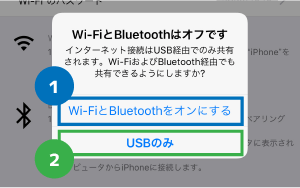
テザリングを利用する際に…
- Wi-Fi接続をしたい場合は1を押す。
- Bluetooth接続をしたい場合は1を押す。
- USB接続をしたい場合は2を押す。
※3種類の接続方法の違いについては以下の記事で解説しています。
手順4.接続する端末の準備
「インターネット共有」をON(ボタンが緑色)にすることができたら、次にテザリングで接続したい端末の準備をします。
テザリングで使いたい端末(スマホ、タブレット、ノートパソコン、ゲーム機など)で、
というように、接続する方法に合わせて準備をします。
ちなみに、テザリングを利用したい端末で「Wi-Fi接続」もしくは「Bluetooth接続」をしたい場合は、以下の情報を確認しておきましょう。
※以下の情報は、手順3で「インターネット共有」をONにしたときに表示されている情報です。
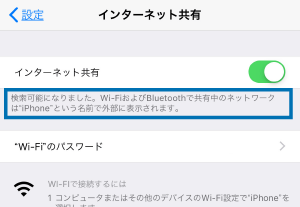
上記の青枠内に、テザリングをする端末の接続画面で表示される名称が記載されています。(上記の場合は「”iPhone”」)
そして、ここで確認した名称はテザリングする端末で以下のように表示されます。
例)MacBook AirにWi-Fi接続でテザリングした場合
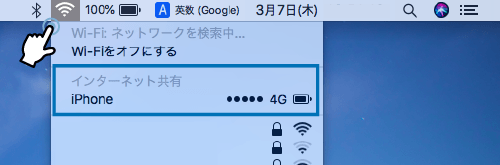
スマホ画面で確認した名称とテザリングする端末に表示されている名称が同じであることを必ず確認するようにしましょう。
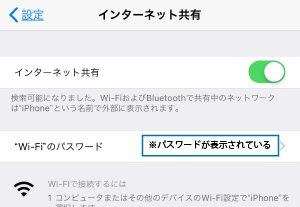
また、Wi-Fi接続をする場合はテザリングを利用する端末で、上記に記載されたパスワードの入力が必要です。
※パスワードは8文字以上の半角英数字を自分で決めることができます。
手順5.テザリング完了
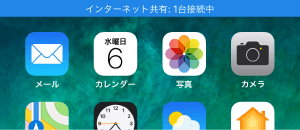
無事にテザリングが利用可能となると、スマホ画面の最上部に「インターネット共有:1台接続中」と表示されます。
※同時接続が可能な台数は端末や接続方法などによって異なります。
次は、「アンドロイドでテザリングを利用する手順・設定方法」です。iPhoneユーザーの人は、テザリングの使い過ぎによるスマホの通信制限に要注意!に進みましょう。
2.android(アンドロイド)でテザリングを利用する手順・設定方法
手順1.設定を開く
お持ちのスマホ(データ容量の契約をしているスマホ)で「設定」を開く。
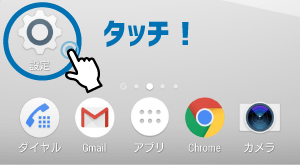
手順2.下記項目を選ぶ
「ネットワークとインターネット」を選びます。
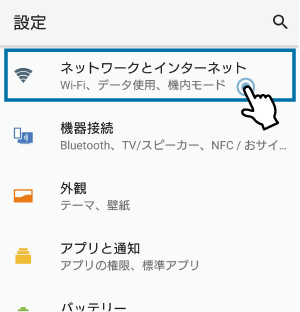
手順3.テザリングを選ぶ
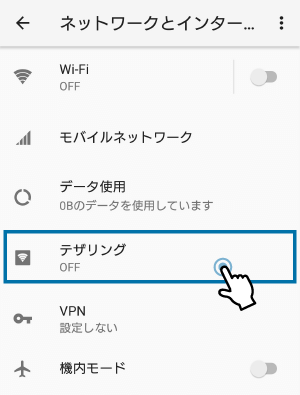
手順4.接続方法を選ぶ
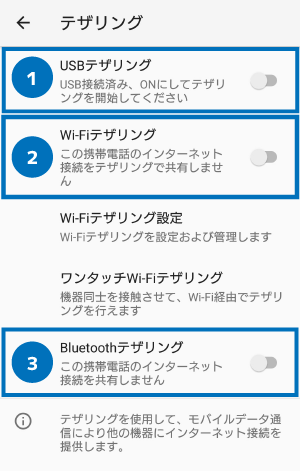
テザリングには、3種類(USB・Wi-Fi・Bluetooth)の接続方法があるので、利用したい方法に合わせて以下のように選びましょう。
テザリングを利用する際に…
- USB接続をしたい場合は1を押す。
(USBに接続している場合のみ選択可能) - Wi-Fi接続をしたい場合は2を押す。
- Bluetooth接続をしたい場合は3を押す。
※3種類の接続方法の違いについては以下の記事で解説しています。
手順5.接続する端末の準備
次にテザリングで接続したい端末の準備をします。
テザリングで使いたい端末(スマホ、タブレット、ノートパソコン、ゲーム機など)で、
というように、接続する方法に合わせて準備をします。
ちなみに、テザリングを利用したい端末で「Wi-Fi接続」をしたい場合は、以下の情報を確認しておきましょう。
※以下の情報は、手順4の画面で確認できる情報です。
1.「Wi-Fiテザリング設定」を選ぶ。
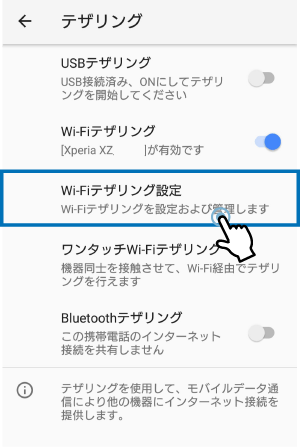
続けて、「Wi-Fiテザリング設定」を選ぶ。
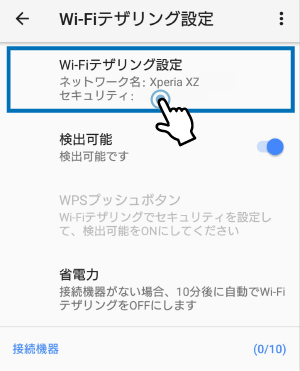
2.表示される「ネットワーク名」と「パスワード」を確認する。
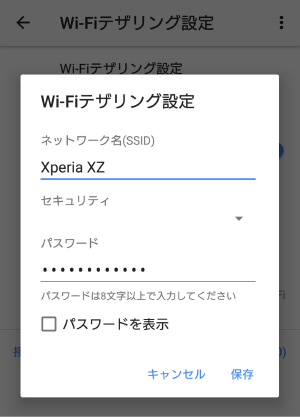
ネットワーク名:テザリングする端末のWi-Fi接続画面で表示される名称(上記の場合は「Xperia XZ」)
パスワード:Wi-Fi接続する際にテザリングする端末側で入力する必要があります。
テザリングの使い過ぎによるスマホの通信制限に要注意!
テザリングは接続方法が簡単であることから、気軽に利用しているという人が多い便利なサービスです。
ですが、ここで覚えておかなければいけないことが一つあります。
それは、テザリングを利用しすぎると、スマホのデータ容量があっという間になくなり、利用中のスマホが通信制限になりやすくなってしまうということです。
そもそも、テザリングはスマホのデータ容量を使って、スマホ以外の端末(タブレットやノートパソコンなど)でインターネットを使えるようにする機能です。
ですので、テザリングを利用してタブレットやノートパソコンを使う際は、通信制限にかからないように、利用時間や利用用途に注意しなければならないのです。
テザリングを利用したことでデータ容量を多く消費してしまったり、通信制限になってしまったという声は実際に多くみられました。
出張中だからWiFiなくてテザリングでやってたら8月始まって5日目にして制限きたわw
— ガリたん (@garitanDAYO) August 4, 2021
はじめて通信制限?になっちゃってなんでやねんと思ったら多分テザリング
— すなわ食堂 (@ugatsu1ak) July 30, 2021
やべ、テザリングしすぎて通信制限が
— みるく🐧インテ3号館K10a/6号館Bの07b (@milk_koiwai) July 24, 2021
テザリングを利用する際は長時間の利用は避けた方が良さそうね…。
そうですね。また、利用する目的でどのくらいの通信量が必要になるかも知っておく必要があるでしょう。
利用する目的別にどのくらいの通信量がかかるのかは、以下にて解説しています。
テザリングを利用する際は自分の利用用途でかかる通信量を一度確認しておきましょう。
なお、もし通信制限にかかってしまった人は以下の記事で解除方法やこれから悩まずに済む方法も記載しているので確認してください。
docomoユーザー向け
auユーザー向け
SoftBankユーザー向け
テザリングは通信制限になりやすいって本当?
テザリングは通信制限になりやすい傾向にあります。
みなさんがスマホのテザリング機能を使うとき、どんな機器でネットを使えるようにしますか?
おそらく以下のような機器になるかと思います。
ここで問題なのは、これらの機器でネットを使うとスマホよりも通信制限になりやすい傾向があることです。
なぜなら、画面が大きくなればなるほど消費するデータ容量も大きくなるからです。
例えば、Youtubeなどの動画サービスやアプリを使う場合、画面が大きければ大きいほど必要なデータ容量は増えます。
ですのでテザリングを行う場合は、基本的にスマホを使っているときよりも通信制限になりやすいと考えた方が良いです。
とくに、インスタグラムやYoutubeなど、動画を視聴するサービスを利用する人は注意が必要です。
これから通信制限で悩まずに済む方法は?
外出先ではテザリング、自宅ではWi-Fiを使うのが一番理想的な方法です。
私たちがデータ容量を最も使う場所は自宅だと言われています。
そこで、もし自宅に使い放題で高速のWi-Fiが飛んでいたらどうでしょうか?
みなさんがお使いのスマホも、テザリングをする予定だった機器も自動的にWi-Fiが繋がるようになります。
スマホのデータ容量もなくなりませんし、テザリングをする必要もありません。
では、外出先ではどうするか?
テザリングを使います。
自宅にWi-Fiがあればスマホの容量もたくさん残っているので、テザリング機能を使っても通信制限にかかる可能性は極めて少なくなるからです。
あくまでテザリングはサブとして活用するというわけね。
その通りです。そもそもですが、テザリングはサブとして使うべきものだからです。
というのも実は、テザリングはスマホのバッテリー消耗を加速させるデメリット・リスクも持っています。
スマホでモバイルルーターと同じような機能を使えるようにするのですから言うまでもないですよね。
そのため、使いすぎるとかえってスマホの寿命を縮めたり、バッテリーの劣化を早める原因になってしまうのです。
つまり、総合的に考えても外出先ではテザリング。自宅ではWi-Fiを使うのがベストな方法になります。
じゃあ自宅でWi-Fiを使うって一体どうすればいいの?
光回線サービスを申し込むだけで、自宅のWi-Fi環境を作ってもらうことができます。
ちなみに、光回線サービスとは日本で最も契約数の多い自宅向けインターネットサービスです。
通信速度が速い上に、どれだけWi-Fiを使っても制限がないことからマンション・一戸建て問わず注目されています。
自宅でWi-Fiを使うなら、光回線一択で間違いありませんので下記の記事で一度は確認しておきましょう。
もう迷わない!自分に最適な光回線サービスはコレだ!
お住まいのタイプ(集合住宅 / 一戸建て)を選ぶだけで、自分にとって最適な光回線サービスが確認できます。
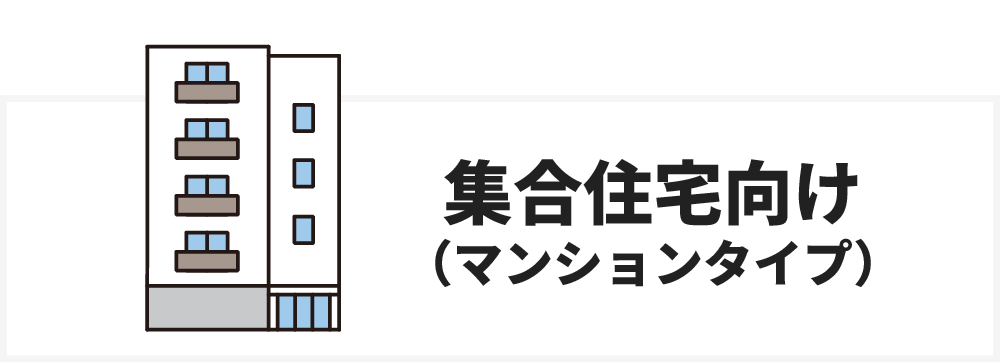
マンションやアパートなどの集合住宅にお住まいの人向けに、失敗しない光回線サービスをまとめました。
1.ドコモユーザーなら失敗しない「ドコモ光」

| 月額料金 | 【最大1Gbps】4,400円/月 【最大10Gbps】6,380円/月 |
| 工事費用 | |
| 契約期間 | 2年契約(自動更新) |
| スマホ セット割 | ▼ docomoユーザー 最大1,100円/月割引 |
| 契約特典 | ・39,000円キャッシュバック (10ギガの場合は57,000円) ・工事費実質無料 ・WiFiルーター無料レンタル ・解約金還元(最大25,000dポイント) ・無料訪問サポート ・セキュリティサービス1年間無料 ・開通前モバイルWi-Fiレンタル |
ドコモ光が最もおすすめの人は「ドコモのスマホユーザー」です。
なぜなら、ドコモユーザーがドコモ光を契約すると最大1,100円/月の割引を永年適用することができるからです。
※ドコモユーザーがセット割引を適用してお得に契約できるのはドコモ光だけ
また、2025年12月現在は最大22,000円の工事費が無料になったり、不要なオプション加入などの条件なしで高額キャッシュバックが貰えたりと、充実した契約特典が貰える点も必見です。

※他社サービスからドコモ光へ乗り換える人は、最大57,000円のキャッシュバックに加えて、最大25,000円分のdポイントも貰えます。
ドコモ光の特徴まとめ
- 契約数が720万件超!国内で最も選ばれている人気サービス
- 大手電気通信事業者の株式会社NTTドコモが提供する安心の光回線
- 全国どこでも利用できる
※国内で最も普及しているNTT回線を利用して提供されています。 - 高性能WiFiルーターが無料でレンタルできるから、自分で準備する手間が省ける
- 工事費無料&高額キャッシュバック特典が貰える
- 実測値を公開しているので、速度に自信がある!
【全国平均】下り342.32Mbps / 上り252.28Mbps
つまり、ドコモのスマホをご利用中の人は ドコモ光 を選んでおけば失敗しません。
ドコモ光
【当サイト限定】
最大57,000円キャッシュバック
+工事費実質無料キャンペーン中!
通常オプション不要で10,000円キャッシュバックのところ【当サイトではオプション不要で最大57,000円キャッシュバック】が貰える!
2.SoftBankユーザーなら失敗しない「ソフトバンク光」
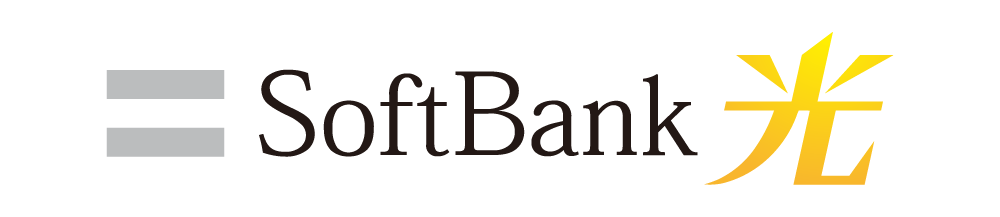
月額料金 【最大1Gbps】4,180円/月
【最大10Gbps】6,380円/月工事費用 31,680円⇒ 実質無料キャンペーン中契約期間 2年契約(自動更新) スマホ
セット割▼ SoftBankユーザー
最大1,100円/月割引
▼ Y!mobileユーザー
最大1,650円/月割引契約特典 ・38,000円キャッシュバック
・工事費実質無料
・開通前モバイルWiFiレンタル
・違約金&撤去工事費全額負担
ソフトバンク光が最もおすすめの人は「SoftBank・Y!mobileユーザー」です。
なぜなら、「SoftBankユーザー」もしくは「Y!mobileユーザー」がソフトバンク光を契約するとスマホとネットのセット割引を永年適用することができるからです。
また、2025年12月現在は最大31,680円の工事費が実質無料になったり、高額なキャッシュバックが貰えたりと、充実した契約特典が貰える点も必見です。
ソフトバンク光の特徴まとめ
- ドコモ光の次に契約数が多い人気サービス
- 大手電気通信事業者のソフトバンク株式会社が提供する安心の光回線
- 全国どこでも利用できる
※国内で最も普及しているNTT回線を利用して提供されています。 - セット割適用でWiFi機器が付いてくるから、自分で準備する必要がない
- 工事費実質無料&高額キャッシュバック特典が貰える
SoftBankもしくは、Y!mobileのスマホをご利用中の人は ソフトバンク光 を選んでおけば失敗しません。
3.au・UQモバイルユーザーなら検討したい「auひかり」
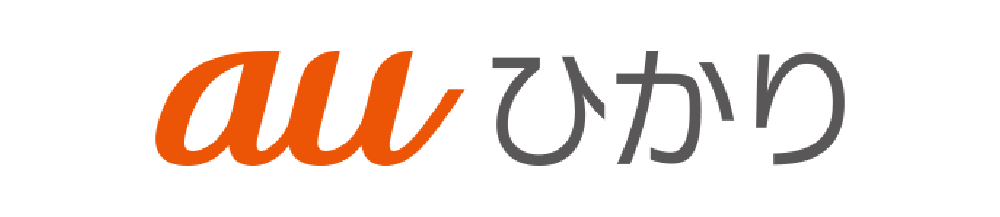
月額料金 4,180円/月 工事費用 33,000円⇒ 実質無料キャンペーン中契約期間 2年契約(自動更新) 最大速度 最大1Gbps(下り・上り共に)
※エリア限定で5ギガ、10ギガプランも有スマホ
セット割▼ auユーザー
最大1,100円/月割引
▼ UQ mobileユーザー
最大1,100円/月割引契約特典 ・最大83,000円キャッシュバック
・工事費実質無料
・WiFiルータープレゼント
・開通月無料
・解約違約金(最大30,000円還元)
・電話基本料550円×最大35ヶ月無料
auひかりが最もおすすめの人は「au・UQ mobileユーザー」です。
なぜなら、「auユーザー」もしくは「UQ mobileユーザー」がauひかりを契約するとスマホとネットのセット割引を永年適用することができるからです。
また、2025年12月現在は最大33,000円の工事費が実質無料になったり、高額なキャッシュバックが貰えたりと、充実した契約特典が貰える点も必見です。
auひかりの特徴まとめ
- 大手電気通信事業者のKDDI株式会社が提供する安心の光回線
- 提供エリアは沖縄以外の全国
- セット割適用でWiFi機器が付いてくるから、自分で準備する必要がない
- 工事費実質無料&高額キャッシュバック特典が貰える
auもしくは、UQ mobileのスマホをご利用中の人は auひかり を選んでおけば失敗しません。
4.au・UQモバイルユーザーにおすすめ「@TCOMヒカリ」
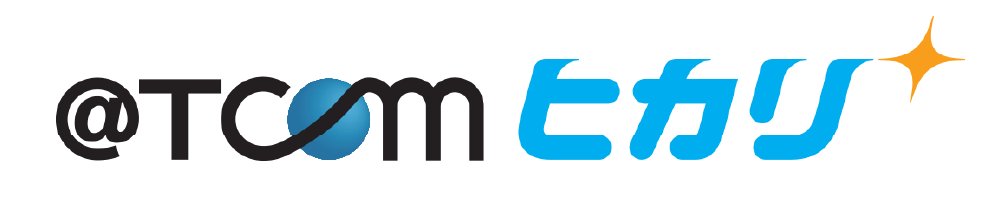
月額料金 【最大1Gbps】4,180円/月
【最大10Gbps】6,380円/月工事費用 22,000円⇒ 実質無料キャンペーン中契約期間 2年契約(自動更新) スマホ
セット割▼ auユーザー
最大1,100円/月割引
▼ UQ mobileユーザー
最大1,100円/月割引
▼ LIBMOユーザー
220円/月割引契約特典 ・10,000円相当のTLCポイント
(月額料金の支払いで利用可能)
・工事費実質無料
@TCOMヒカリが最もおすすめの人は「auひかりが提供エリア外のau・UQ mobileユーザー」です。
なぜなら、@TCOMヒカリは全国エリアで利用できて、auひかりと同じようにセット割引が適用できるからです。
また、2025年12月現在は最大22,000円の工事費が実質無料になったり、高額なキャッシュバックが貰えたりと、充実した契約特典が貰える点も必見です。
@TCOMヒカリの特徴まとめ
- 株式会社TOKAIコミュニケーションズが提供する光回線
- 全国どこでも利用できる
※国内で最も普及しているNTT回線を利用して提供されています。 - 工事費実質無料&高額キャッシュバック特典が貰える
(auひかりが提供エリア外で)auもしくは、UQ mobileのスマホをご利用中の人は @TCOMヒカリ を選んでおけば失敗しません。
5.その他のユーザーにおすすめ「GMOとくとくBB光」

月額料金 【最大1Gbps】3,773円/月
【最大10Gbps】5,940円/月工事費用 25,300円
⇒ 実質無料キャンペーン中契約期間 なし スマホ
セット割なし 契約特典 ・無条件5,000円キャッシュバック
(10ギガプランの場合:25,000円)
・工事費実質無料
・WiFiルーター無料レンタル
・違約金還元(60,000円)
GMOとくとくBB光が最もおすすめの人は「スマホのセット割引を活用しないユーザー」です。
なぜなら、GMOとくとくBB光はセット割が無くても月額料金が安い&契約特典が充実しているというメリットがあるため、お得に利用できるからです。
また、2025年12月現在は最大25,300円の工事費が実質無料になったり、高額なキャッシュバックが貰えたりと、充実した契約特典が貰える点も必見です。
GMOとくとくBB光の特徴まとめ
- GMOインターネットグループ株式会社が提供する光回線
- 全国どこでも利用できる
※国内で最も普及しているNTT回線を利用して提供されています。 - 月額料金が安い
- 高性能WiFiルーターが無料でレンタルできるから、自分で準備する手間が省ける
- 工事費実質無料&高額キャッシュバック特典が貰える
GMOとくとくBB光を選んでおけば、セット割が適用できなくても安く利用し続けることができます。
【集合住宅向け】失敗しない光回線サービスまとめ
| サービス名 | おすすめのユーザー | 月額料金 | 工事費用 |
|---|---|---|---|
| ドコモ光 | ▼ ドコモユーザー 最大1,100円/月 × 永年 | 4,400円 | ⇒ 無料 |
| ソフトバンク光 | ▼ SoftBankユーザー 最大1,100円/月 × 永年 | 4,180円 | |
| ▼ Y!mobileユーザー 最大1,650円/月 × 永年 | |||
| auひかり | ▼ au / UQ mobile 最大1,100円/月 × 永年 | 4,180円 | |
| @TCOMヒカリ | ▼ au / UQ mobile 最大1,100円/月 × 永年 | 4,180円 | |
| GMOとくとくBB光 | その他 ※セット割を適用しない人 | 3,773円 |

一戸建てにお住まいの人向けに、失敗しない光回線サービスをまとめました。
1.提供エリア内なら検討したい!超高速の「NURO光」

月額料金 5,200円/月 工事費用 44,000円⇒ 実質無料キャンペーン中契約期間 3年契約(自動更新) 最大速度 下り:最大2Gbps
上り:最大1Gbpsスマホ
セット割▼ SoftBankユーザー
最大1,100円/月割引契約特典 ・78,000円キャッシュバック
・工事費実質無料
・開通前モバイルWi-Fiレンタル
・設定サポート(1回無料)
NURO光は「提供エリア内の一戸建てにお住まいの人」がまず検討したいおすすめの光回線サービスです。
NURO光
提供エリア都道府県 関東 東京都・神奈川県・千葉県
埼玉県・茨城県・栃木県
群馬県東海 三重県・岐阜県・愛知県
静岡県関西
(近畿)大阪府・京都府・兵庫県
奈良県・滋賀県中国 広島県・岡山県 九州 福岡県・佐賀県 その他 北海道
なぜなら、一般的な光回線サービスと比べて2倍の最大速度(最大2Gbps)であるにも関わらず、月額料金が安いからです。
| サービス名 | 最大速度 | 月額料金 |
|---|---|---|
| NURO光 | 2Gbps | 5,200円 |
| ドコモ光 | 1Gbps | 5,720円 |
| ソフトバンク光 | 1Gbps | 5,720円 |
| auひかり | 1Gbps | 1年目:5,610円 2年目:5,500円 3年目~:5,390円 |
| ビッグローブ光 | 1Gbps | 5,478円 |
ちなみに、SoftBankユーザーがNURO光を契約すると、最大1,100円/月のセット割を永年適用することもできます。
※セット割は家族のスマホにも適用させることができます。例えば、家族内にSoftBankユーザーが2人いる場合は割引額が最大2,200円/月、3人いる場合は最大3,300円/月…になります。(合計10回線分まで適用可)
また、2025年12月現在は最大44,000円の工事費が実質無料になったり、高額なキャッシュバックが貰えたりと、充実した契約特典が貰える点も必見です。
NURO光の特徴まとめ
- 最大2Gbpsの超高速回線
- 大手のソニーネットワークコミュニケーションズ株式会社が提供する光回線
- 月額料金が安い
- 提供エリアが限られている(主に都市部)
- WiFi機器が標準で付いてくるから、自分で準備する必要がない
- 工事費実質無料&高額キャッシュバック特典が貰える
提供エリアの都道府県にお住まいの人は、高速で安い NURO光 を見逃さないようにしましょう。
2.ドコモユーザーなら失敗しない「ドコモ光」

月額料金 【最大1Gbps】5,720円/月
【最大10Gbps】6,380円/月工事費用 22,000円⇒ 実質無料キャンペーン中契約期間 2年契約(自動更新) スマホ
セット割▼ docomoユーザー
最大1,100円/月割引契約特典 ・39,000円キャッシュバック
(10ギガの場合は57,000円)
・工事費実質無料
・WiFiルーター無料レンタル
・解約金還元(最大25,000dポイント)
・無料訪問サポート
・セキュリティサービス1年間無料
・開通前モバイルWi-Fiレンタル
ドコモ光が最もおすすめの人は「ドコモのスマホユーザー」です。
なぜなら、ドコモユーザーがドコモ光を契約すると最大1,100円/月の割引を永年適用することができるからです。
※家族内にdocomoユーザーが2人いる場合は割引額が最大2,200円/月、3人いる場合は最大3,300円/月…になります。(合計10回線分まで適用可)
なお、ドコモユーザーがセット割引を適用してお得に契約できるのはドコモ光だけです。
また、2025年12月現在は最大22,000円の工事費が無料になったり、不要なオプション加入などの条件なしで高額キャッシュバックが貰えたりと、充実した契約特典が貰える点も必見です。

※他社サービスからドコモ光へ乗り換える人は、最大57,000円のキャッシュバックに加えて、最大25,000円分のdポイントも貰えます。
ドコモ光の特徴まとめ
- 契約数が720万件超!国内で最も選ばれている人気サービス
- 大手電気通信事業者の株式会社NTTドコモが提供する安心の光回線
- 全国どこでも利用できる
※国内で最も普及しているNTT回線を利用して提供されています。 - 高性能WiFiルーターが無料でレンタルできるから、自分で準備する手間が省ける
- 工事費無料&高額キャッシュバック特典が貰える
- 実測値を公開しているので、速度に自信がある!
【全国平均】下り342.32Mbps / 上り252.28Mbps
つまり、ドコモのスマホをご利用中の人は ドコモ光 を選んでおけば失敗しません。
ドコモ光
【当サイト限定】
最大57,000円キャッシュバック
+工事費実質無料キャンペーン中!
通常オプション不要で10,000円キャッシュバックのところ【当サイトではオプション不要で最大57,000円キャッシュバック】が貰える!
3.SoftBankユーザーなら失敗しない「ソフトバンク光」
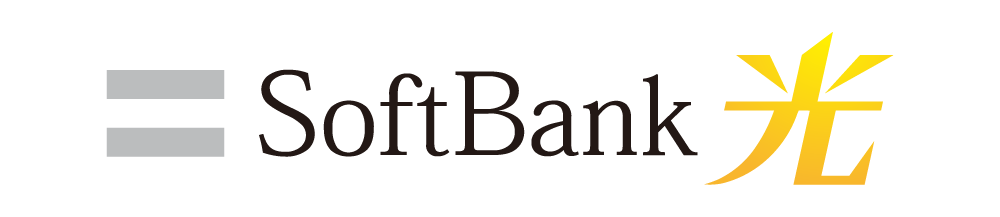
月額料金 【最大1Gbps】4,180円/月
【最大10Gbps】6,380円/月工事費用 31,680円⇒ 実質無料キャンペーン中契約期間 2年契約(自動更新) スマホ
セット割▼ SoftBankユーザー
最大1,100円/月割引
▼ Y!mobileユーザー
最大1,650円/月割引契約特典 ・38,000円キャッシュバック
・工事費実質無料
・開通前モバイルWiFiレンタル
・違約金&撤去工事費全額負担
ソフトバンク光は「SoftBank・Y!mobileユーザー」におすすめの光回線サービスです。
なぜなら、「SoftBankユーザー」もしくは「Y!mobileユーザー」がソフトバンク光を契約するとスマホとネットのセット割引を永年適用することができるからです。
なお、セット割引は家族のスマホにも適用させることができます。
例)家族内にSoftBankユーザーが2人いる場合は、割引額が最大2,200円/月になる
また、2025年12月現在は最大31,680円の工事費が実質無料になったり、高額なキャッシュバックが貰えたりと、充実した契約特典が貰える点も必見です。
ソフトバンク光の特徴まとめ
- ドコモ光の次に契約数が多い人気サービス
- 大手電気通信事業者のソフトバンク株式会社が提供する安心の光回線
- 全国どこでも利用できる
※国内で最も普及しているNTT回線を利用して提供されています。 - セット割適用でWiFi機器が付いてくるから、自分で準備する必要がない
- 工事費実質無料&高額キャッシュバック特典が貰える
SoftBankもしくは、Y!mobileのスマホをご利用中の人は ソフトバンク光 を選んでおけば失敗しません。
4.au・UQモバイルユーザーなら検討したい「auひかり」
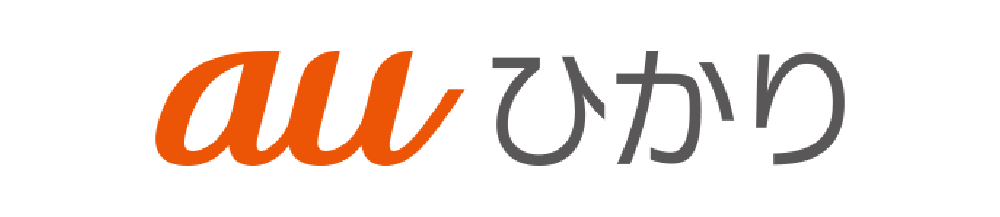
月額料金 1年目:5,610円/月
2年目:5,500円/月
3年目~:5,390円/月工事費用 41,250円⇒ 実質無料キャンペーン中契約期間 3年契約(自動更新) 最大速度 最大1Gbps(下り・上り共に)
※エリア限定で5ギガ、10ギガプランも有スマホ
セット割▼ auユーザー
最大1,100円/月割引
▼ UQ mobileユーザー
最大1,100円/月割引契約特典 ・最大83,000円キャッシュバック
・10ギガプラン申し込みで2万円増額
・工事費実質無料
・WiFiルータープレゼント
・開通月無料
・解約違約金(最大30,000円還元)
・電話基本料550円×最大35ヶ月無料
auひかりは「au・UQ mobileユーザー」におすすめの光回線サービスです。
なぜなら、「auユーザー」もしくは「UQ mobileユーザー」がauひかりを契約するとスマホとネットのセット割引を永年適用することができるからです。
なお、セット割引は家族のスマホにも適用させることができます。
※家族内にauユーザーが2人いる場合は割引額が最大2,200円/月、3人いる場合は最大3,300円/月…になります。(合計10回線分まで適用可)
また、2025年12月現在は最大41,250円の工事費が実質無料になったり、高額なキャッシュバックが貰えたりと、充実した契約特典が貰える点も必見です。
ただし、auひかり(ホームタイプ)は以下の都道府県では利用することができません。
auひかりの
提供が無いエリア都道府県一覧 東海 愛知県・岐阜県・静岡県 関西(近畿) 三重県・滋賀県・京都府
大阪府・兵庫県・奈良県
和歌山県その他 沖縄県
※上記のエリアにお住まいの人は全国で利用できる @TCOMヒカリ を検討するのがおすすめです。(詳しくは後述しています。)
auひかりの特徴まとめ
- 大手電気通信事業者のKDDI株式会社が提供する安心の光回線
- 長く利用し続けると月額料金が安くなる。
※3年目以降は、ずっと5,390円 - セット割適用でWiFi機器が付いてくるから、自分で準備する必要がない
- 工事費実質無料&高額キャッシュバック特典が貰える
- 全国エリアで利用できるわけではないので要注意
(提供エリアにお住まいで)auもしくは、UQ mobileのスマホをご利用中の人は auひかり を選んでおけば失敗しません。
5.au・UQモバイルユーザーにおすすめ「@TCOMヒカリ」
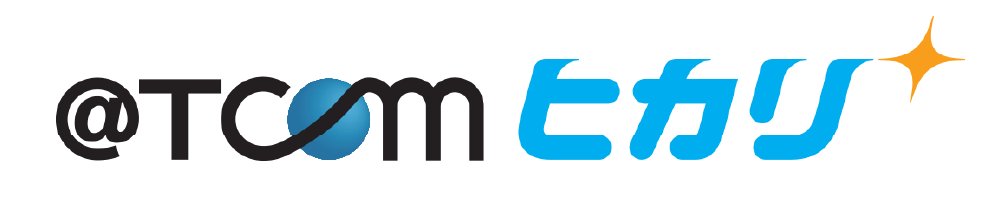
月額料金 【最大1Gbps】5,610円/月
【最大10Gbps】6,380円/月工事費用 22,000円⇒ 実質無料キャンペーン中契約期間 2年契約(自動更新) スマホ
セット割▼ auユーザー
最大1,100円/月割引
▼ UQ mobileユーザー
最大1,100円/月割引
▼ LIBMOユーザー
220円/月割引契約特典 ・20,000円相当のTLCポイント
(月額料金の支払いで利用可能)
・工事費実質無料
@TCOMヒカリが最もおすすめの人は「auひかりが提供エリア外のau・UQ mobileユーザー」です。
なぜなら、@TCOMヒカリは全国エリアで利用できて、auひかりと同じようにセット割引が適用できるからです。
なお、セット割引は家族のスマホにも適用させることができます。
※家族内にauユーザーが2人いる場合は割引額が最大2,200円/月、3人いる場合は最大3,300円/月…になります。(合計10回線分まで適用可)
また、2025年12月現在は最大22,000円の工事費が実質無料になったり、高額なキャッシュバックが貰えたりと、充実した契約特典が貰える点も必見です。
@TCOMヒカリの特徴まとめ
- 株式会社TOKAIコミュニケーションズが提供する光回線
- 全国どこでも利用できる
※国内で最も普及しているNTT回線を利用して提供されています。 - 工事費実質無料&高額キャッシュバック特典が貰える
(auひかりが提供エリア外で)auもしくは、UQ mobileのスマホをご利用中の人は @TCOMヒカリ を選んでおけば失敗しません。
6.その他のユーザーにおすすめ「GMOとくとくBB光」

月額料金 【最大1Gbps】4,818円/月
【最大10Gbps】5,940円/月工事費用 26,400円
⇒ 実質無料キャンペーン中契約期間 なし スマホ
セット割なし 契約特典 ・無条件5,000円キャッシュバック
(10ギガプランの場合:25,000円)
・工事費実質無料
・WiFiルーター無料レンタル
・違約金還元(60,000円)
GMOとくとくBB光が最もおすすめの人は「スマホのセット割引を活用しないユーザー」です。
なぜなら、GMOとくとくBB光はセット割が無くても月額料金が安い&契約特典が充実しているというメリットがあるため、お得に利用できるからです。
また、2025年12月現在は最大26,400円の工事費が実質無料になったり、高額なキャッシュバックが貰えたりと、充実した契約特典が貰える点も必見です。
GMOとくとくBB光の特徴まとめ
- GMOインターネットグループ株式会社が提供する光回線
- 全国どこでも利用できる
※国内で最も普及しているNTT回線を利用して提供されています。 - 月額料金が安い
- 高性能WiFiルーターが無料でレンタルできるから、自分で準備する手間が省ける
- 工事費実質無料&高額キャッシュバック特典が貰える
GMOとくとくBB光を選んでおけば、セット割が適用できなくても安く利用し続けることができます。
【一戸建て向け】失敗しない光回線サービスまとめ
サービス名 おすすめのユーザー 月額料金 工事費用 NURO光 ▼ 速度を重視したい人
最大2Gbpsの超高速回線5,200円 44,000円⇒ 実質無料▼ SoftBankユーザー
最大1,100円/月 × 永年 ドコモ光 ▼ ドコモユーザー
最大1,100円/月 × 永年5,720円 22,000円
⇒ 無料 ソフトバンク光 ▼ SoftBankユーザー
最大1,100円/月 × 永年5,720円 31,680円⇒ 実質無料▼ Y!mobileユーザー
最大1,650円/月 × 永年 auひかり ▼ au / UQ mobile
最大1,100円/月 × 永年5,610円 41,250円⇒ 実質無料 @TCOMヒカリ ▼ au / UQ mobile
最大1,100円/月 × 永年5,610円 22,000円⇒ 実質無料 GMOとくとくBB光 その他
※セット割を適用しない人4,818円 26,400円⇒ 実質無料
留意点